在线配色器
搭出好色彩

效果图制作分为三个部分:首先把人物抠出来,方法任意;然后用裂纹素材给脸部及肤色等区域增加裂纹;最后用碎片素材增加碎片,局部增加火焰效果,再整体润色即可。最终效果

作者介绍的仿手绘方法非常专业,不过难度要大很多,需要一定的绘画基础,并对PS和SAI两款软件非常熟练,同时还需要配合手绘板绘制。原图

本教程的磨皮方法操作起来可能有点复制,不过处理后的图片细节分布均匀,效果也非常精细。大致过程:首先需要选择精度好一点的素材图片,再磨皮之前需要创建两个曲线调整图层,
一、处理皮肤细节
处理皮肤细节是整个双曲线磨皮中最重要的步骤,第一步我们通过观察发现模特肤质其实算不错的,只是在鼻子周围有不少明显的粉刺,少数地方有些肤色不均,眼角额头有一些略微的细纹。这些者需要我们处理掉。

建立观察器
打开人像文件,我们新建图层,填充黑色,图层模式选择颜色。这样可以避免颜色干扰我们的观察。
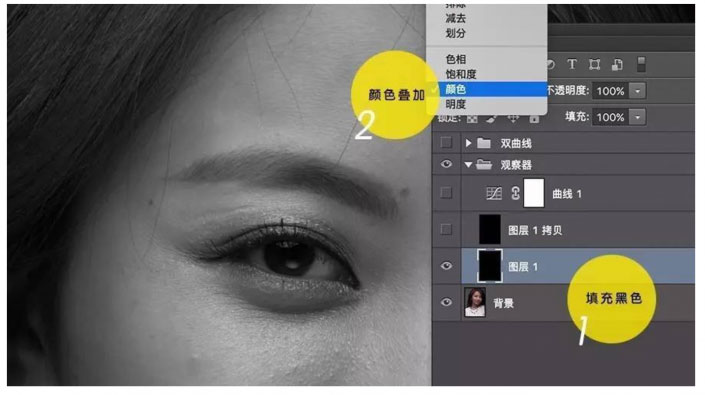
再新建一个图层,同样填充黑色,图层样式选择柔光,加强黑白对比,方便观察。
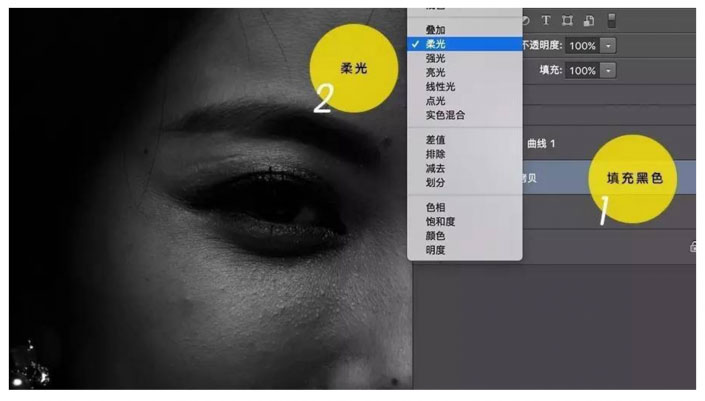
新建曲线蒙版,进一步加强画面对比,这样可以明显的观察到脸部的粉刺和细纹。
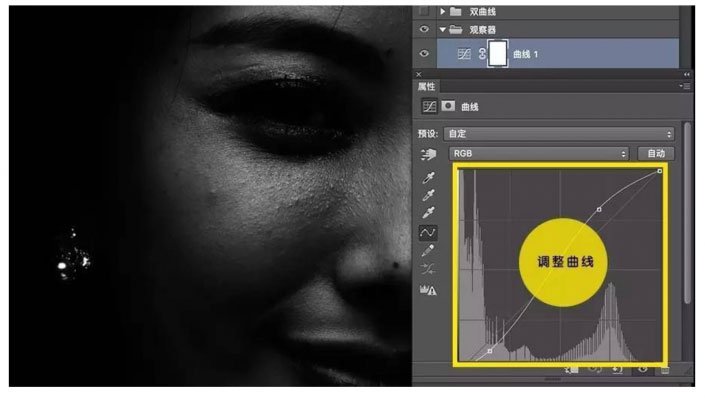
新建文件夹为观察器,把之前的三个图层拖入。
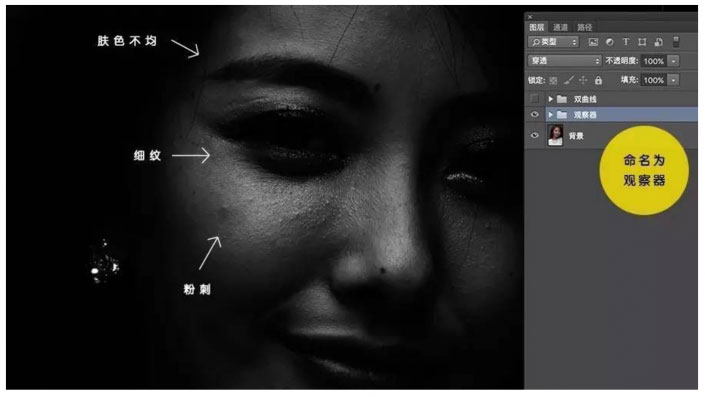
这样就完成了观察器的设置,通过观察器可以更好的辅助我们调整双曲线,来达到广告级的修片效果。
建立双曲线
下面建立双曲线调整,新建曲线调整层,命名为加深,用到加深人像色调。
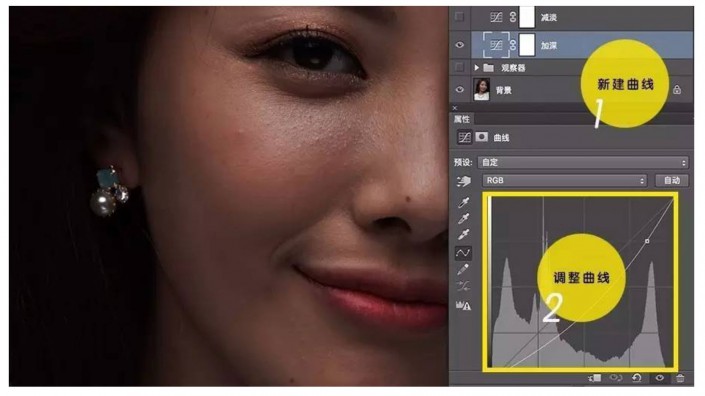
再次新建调整图层,命名为减淡,用于减淡人像色调。

OK,接下来进入最耗时,也是最关键的细节修复阶段,基本思路是利用观察层,在双曲线蒙版中用画笔工具一点一点的涂抹颜色,达到磨皮的效果。当然也可以结合图章工具磨皮,这样会快一点,当然千成不要破坏人物原有的肌肤纹理。

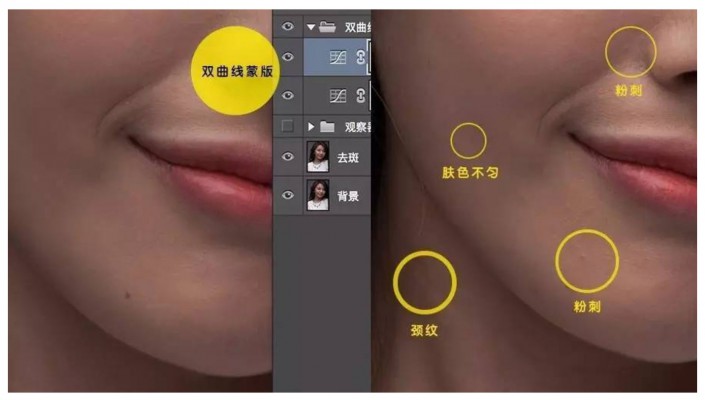
这是一个极度耗时间的步骤,也是双曲线磨皮的精髓所在,当然,在过程中,第一,我们要注意, 不要破坏人像原本的肌理,第二,为了追求真实的效果,人像上的痣不要修掉。由于时间的关系,我们没有做太细致的调整,大约半小时以后效果如下:
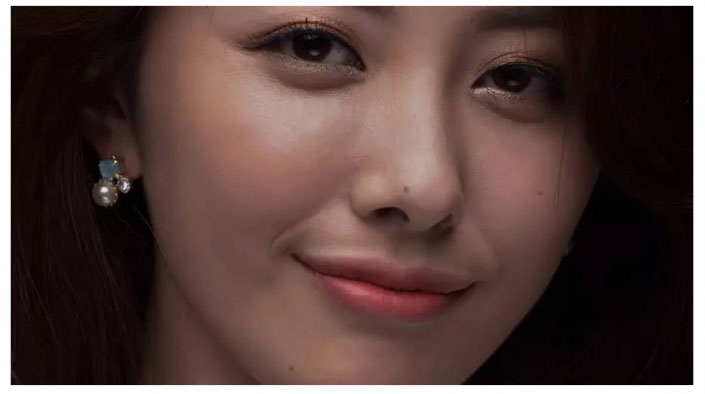
调整肤色
最后调整一下照片色调和模特的肤色,选建立曲线调整整体色调。
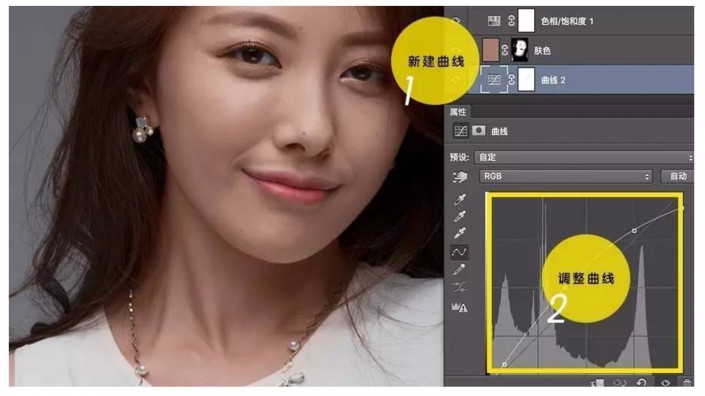
填充一个皮肤颜色图层,选择颜色叠加,这样就可以快速统一脸部细节处不均匀的颜色。随后用画笔工具图层调整蒙版,擦去头发,嘴唇等部位。完成后,皮肤细节就基本处理完毕了。
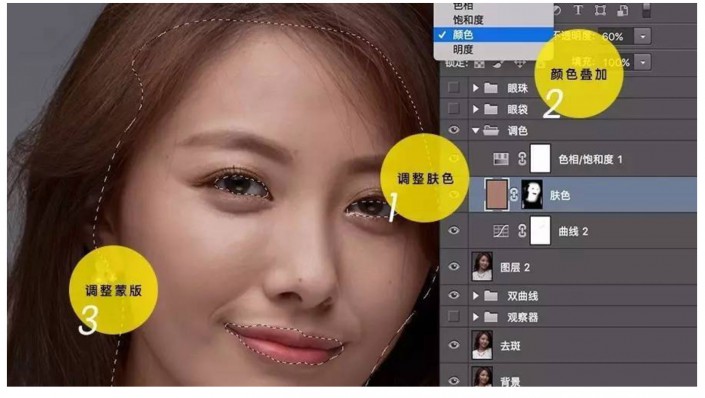
Copyright © 2016-2022 WWW.PSDEE.COM All Rights Reserved 版权归PSDEE教程网所有
本站所发布内容部分来自互联网,如有侵犯到您的权益烦请通知我们,我们会在3个工作日内删除相关内容
联系QQ:309062795 闽ICP备10004512号-4